
Bài giảng Lập trình Windows Visual Basic - Trường ĐHBK Hà Nội
lượt xem 8
download
 Download
Vui lòng tải xuống để xem tài liệu đầy đủ
Download
Vui lòng tải xuống để xem tài liệu đầy đủ
Bài giảng Lập trình Windows Visual Basic nhằm cung cấp kỹ năng cơ bản trong lập trình trên Windows, hiểu biết về công nghệ lập trình của Microsoft, ngôn ngữ minh họa cụ thể. Hy vọng đây là tài liệu hữu ích cho các bạn sinh viên chuyên ngành công nghệ thông tin.
Bình luận(0) Đăng nhập để gửi bình luận!
Nội dung Text: Bài giảng Lập trình Windows Visual Basic - Trường ĐHBK Hà Nội
- 9/14/2011 Thông tin liên hệ Phạm Ngọc Hưng Bộ môn Kỹ thuật M|y tính, Viện Công nghệ Thông tin & Truyền thông, Trường Đại học B|ch Khoa H{ Nội Email: hungpn@soict.hut.edu.vn www.soict.hut.edu.vn Lập trình Windows Visual Basic Viện CNTT&TT – Trường ĐHBK Hà Nội 2 PNH-HUT Mục tiêu Thời lượng môn học Môn học: Kỹ thuật lập trình trên Windows Thời lượng: 75 tiết = 38LT + 37TH Cung cấp kỹ năng cơ bản trong lập trình trên Từ 17/09 – 24/09/2011 Windows: Lập trình giao diện đồ họa – người dùng (GUI) C|ch thức tiến h{nh: Lập trình cơ sở dữ liệu B{i giảng c|c vấn đề về lý thuyết Sử dụng ActiveX, Component C|c b{i thực h{nh có hướng dẫn, b{i tập tự l{m Hiểu biết về công nghệ lập trình của Microsoft (Minh họa bằng VB6 hoặc VB2005/2008) (Visual Basic, Visual C++, Visual C#, .NET) Ngôn ngữ minh họa cụ thể: Visual Basic (Version 6.0, 8.0 (2005), 9.0 (2008)) 3 PNH-HUT 4 PNH-HUT 1
- 9/14/2011 Nội dung T{i liệu tham khảo Chương 1. Giới thiệu chung Microsoft Visual Basic 6.0 và Lập trình Cơ sở dữ liệu Chương 2. C|c đối tượng trong Visual Basic - Nguyễn Thị Ngọc Mai (chủ biên), Nh{ xuất bản Chương 3. Kiểu dữ liệu, hằng, biến v{ mảng Gi|o dục - 2000. Chương 4. C|c cấu trúc điều khiển Giáo trình thực hành Visual Basic 6.0 – Lâm Hoài Chương 5. C|c lệnh v{ h{m căn bản Bảo Chương 6. Thủ tục v{ h{m Phần mềm tra cứu VB6 Function – Phan Hải Tú, Chương 7. C|c điều khiển hình ảnh, timer, duyệt file, thư mục. VBLib, … Chương 8. Sử dụng menu, toolbar v{ hộp thoại http://www.vovisoft.com/VisualBasic Chương 9. Xử lý tệp tin Chương 10. Ứng dụng dạng MDI http://caulacbovb.com Chương 11. Lập trình Cơ sở dữ liệu 5 PNH-HUT 6 PNH-HUT Nội dung 1.1. Lập trình Windows 1.2. C|c control chuẩn của Windows 1.3. Giới thiệu về Visual Basic Chương 1 1.4. Môi trường ph|t triển VB6 Giới thiệu chung 7 PNH-HUT 8 PNH-HUT 2
- 9/14/2011 1.1. Lập trình Windows 1.1. Lập trình Windows Windows: Ứng dụng trên Windows th}n thiện với người Hệ điều h{nh đồ họa trực quan (GUI – Graphics User dùng thông qua giao diện đồ họa sẵn có của Interface), giao tiếp với người sử dụng qua giao diện đồ Windows. họa (cửa sổ, nút bấm, hộp thoại, …) C|c t{i nguyên hệ thống cung cấp rất đa dạng: - C|c h{m thao t|c với tập tin, thư mục, ổ đĩa - Giao tiếp với thiết bị phần cứng (m|y in, truyền thông nối tiếp,…) - v.v… 9 PNH-HUT 10 PNH-HUT 1.1. Lập trình Windows 1.1. Lập trình Windows Đa số c|c ứng dụng trên Windows có chung kiểu Trên Windows cung cấp c|c phương ph|p lập giao diện tương t|c với người sử dụng. trình đồ họa đa dạng, c|ch xử lý đa nhiệm, đa Thanh thực đơn có c|c mục File, Edit, Tool, Help, … luồng. (Visual Basic,Visual C#, Visual C++, …) Hộp thoại chứa c|c phần điều khiển chung như: Edit Ph|t huy c|c sức mạnh t{i nguyên của Windows Box, Button, CheckBox, … giúp x}y dựng những ứng dụng mạnh mẽ đa dạng, th}n thiện v{ dễ sử dụng. 11 PNH-HUT 12 PNH-HUT 3
- 9/14/2011 1.1. Lập trình Windows 1.1. Lập trình Windows - API Cần biết: Windows OS cung cấp h{m trăm h{m cho c|c ứng Kỹ năng lập trình cơ bản (C, C++, …) dụng có thể sử dụng để truy cập c|c t{i nguyên trong hệ thống, gọi l{ giao diện lập trình ứng dụng Sử dụng công cụ lập trình trực quan (Visual) API (Application Programming Interface). Hiểu biết về Windows Thẩm mỹ trình b{y hình ảnh, điều khiển, thiết kế giao diện tiện lợi, rõ r{ng, th}n thiện. 13 PNH-HUT 14 PNH-HUT 1.1. Lập trình Windows - API 1.1. Lập trình Windows - GDI C|c h{m API chứa trong thư viện liên kết động Trong API có một số h{m có chức năng duy trì độc DLL (Dynamic Link Library). lập của thiết bị đồ họa, gọi l{ giao diện thiết bị đồ họa GDI (Graphics Device Interface). Khi biên dịch chương trình, mã lệnh hàm API C|c h{m GDI cho phép c|c ứng dụng có thể l{m không được thêm vào việc tốt với nhiều thiết bị đồ họa kh|c nhau. mà chỉ thêm DLL chứa hàm và tên hàm đó. Khi chương trình thực thi, nó mới được nạp vào bộ nhớ để thực hiện. 15 PNH-HUT 16 PNH-HUT 4
- 9/14/2011 1.1. Lập trình Windows – Message 1.1. Lập trình Windows – Message Ứng dụng trên Windows xử lý theo c|c sự kiện Hệ thống quản lý việc truyền dữ liệu đến cửa sổ v{ (event – driven), c|c ứng dụng liên tục chờ hệ điều gọi h{m xử lý của cửa sổ tương ứng thông qua h{nh truyền sự kiện v{o. hình thức thông điệp (message). C|c sự kiện như: Thông điệp được ph|t sinh từ ứng dụng v{ hệ Sự kiện chuột (click, double click, drag,drop, scroll). thống. Sự kiện ấn phím Sự kiện thời gian v.v… Mỗi cửa sổ ứng dụng có h{m xử lý cửa sổ được gọi khi có dữ liệu nhập n{o đó được truyền đến. 17 PNH-HUT 18 PNH-HUT 1.1. Lập trình Windows – Message 1.2. C|c Control chuẩn của Windows Hệ thống sẽ ph|t sinh một thông điệp khi có một Cửa sổ (Window): sự kiện nhập v{o (input even). Ví dụ: ấn phím, di Vùng hình chữ nhật trên m{n hình. chuyển chuột, thanh cuộn, click nút bấm,… Ứng dụng hiển thị thông tin ra, nhận thông tin v{o. Hệ thống cũng ph|t sinh ra thông điệp để phản Nhiệm vụ đầu tiên của ứng ứng lại một sự thay đổi của hệ thống do một ứng dụng đồ họa trên Windows dụng mang đến. Ví dụ: ứng dụng l{m cạn kiệt t{i là tạo một cửa sổ. Cửa sổ chia sẻ màn hình nguyên hay ứng dụng tự thay đổi kích thước của với các cửa sổ khác trong cửa sổ. cùng ứng dụng hoặc các Một ứng dụng có thể ph|t sinh ra thông điệp khi ứng dụng khác. cần yêu cầu c|c cửa sổ của nó thực hiện một nhiệm Tại một thời điểm chỉ có vụ n{o đó hay dùng để thông tin giữa c|c cửa sổ. một cửa sổ nhận được thông điệp từ người dùng. 19 PNH-HUT 20 PNH-HUT 5
- 9/14/2011 1.2. C|c Control chuẩn của Windows (tt) 1.2. C|c Control chuẩn của Windows (tt) Hộp thoại v{ c|c điều khiển: Hộp thoại v{ c|c điều khiển (tiếp): Hộp thoại (Dialog) dùng để tương t|c với người dùng trong một chương trình ứng dụng. Một hộp thoại thường chứa nhiều c|c đều khiển như: • Ô nhập văn bản (edit text) • Nút bấm (button) • Ghi chú (static) • Hộp danh s|ch liệt kê (list box) • Hộp danh s|ch thả xuống (Combo box) • Nút lựa chọn (Radio button) • Nút kiểm (check button), … 21 PNH-HUT 22 PNH-HUT 1.2. C|c Control chuẩn của Windows (tt) 1.3. Giới thiệu Visual Basic Hộp thoại v{ c|c điều khiển (tiếp): Visual Basic cung cấp bộ công cụ ho{n chỉnh, giúp Thực đơn (menu): l{ một danh s|ch chứa c|c thao t|c nhanh chóng v{ đơn giản hóa lập trình ứng dụng với một định danh m{ người dùng có thể chọn. Hầu hết trên Windows. c|c ứng dụng có cửa sổ thì không thể thiếu thực đơn. Visual Basic ? Thanh công cụ (toolbar): đ}y l{ một dạng menu nhưng chỉ chứa c|c thao t|c cần thiết dưới dạng c|c biểu tượng Visual – đề cập phương ph|p sử dụng để tạo giao đặc trưng. diện đồ họa người dùng GUI (Graphics User Ngo{i ra còn rất nhiều c|c điều khiển m{ c|c công cụ lập Interface). trình cung cấp cho người lập trình hay tự họ tạo ra dựa Cung cấp sẵn c|c đối tượng, điều khiển, người trên những th{nh phần được cung cấp sẵn. dùng sắp đặt vị trí, thiết lập thuộc tính, trên một khung màn hình (form). 23 PNH-HUT 24 PNH-HUT 6
- 9/14/2011 1.3. Giới thiệu Visual Basic 1.3. Giới thiệu Visual Basic Basic ? Đề cập đến ngôn ngữ BASIC (Beginer All Visual Basic còn có hai dạng kh|c: Visual Basic for purpose Symbolic Instruction Code). Đơn giản, dễ Application (VBA) và VBScript. học, dễ sử dụng. VBA l{ ngôn ngữ nằm phía sau c|c chương Ban đầu, MSBasic, do hãng Microsoft viết từ thời trình Word, Excel, MSAccess, MSProject, .v.v.. còn dùng cho máy tính 8 bits 8080 hay Z80. gọi l{ Macros. Hiện nay chứa h{ng trăm c}u lệnh (commands), VBScript được dùng cho Internet v{ chính h{m (functions) v{ từ khóa (keywords). Rất Operating System. nhiều commands, functions liên hệ trực tiếp đến MSWindows GUI. 25 PNH-HUT 26 PNH-HUT 1.3. Giới thiệu Visual Basic 1.4. Môi trường ph|t triển VB6 C|c phiên bản: Môi trường ph|t triển tích hợp (IDE) VB 1.0 năm 1991: Kết hợp BASIC với môi trường lập trình ph|t triển lập trình hình ảnh GUI. VB 3.0: Thiết kế ứng dụng liên quan đến cơ sở dữ liệu (database). Project VB 4.0 & 5.0 tiếp tục mở rộng, nhắm đến hệ điều h{nh Explorer Windows 95. VB 6.0: phương ph|p lập trình mới, thiên về đối tượng Properties (Object Oriented), thủ tục xử lý theo tình huống, phương thức. VB 8.0 (2005) và VB 9.0 (2008), VB 2010 (.NET ToolBox Form Form Layout framework) 27 PNH-HUT 28 PNH-HUT 7
- 9/14/2011 1.4. Môi trường ph|t triển VB6 1.4. Môi trường ph|t triển VB6 MenuBar Toolbars (Debug, Edit, form Editor, Standard) Chứa đầy đủ các commands sử dụng để l{m việc với Thanh công cụ chuẩn VB6, kể cả menu để truy cập c|c chức năng đặc biệt d{nh cho việc lập trình chẳng hạn như Project, Format, hoặc Debug. Trong Menu Add-Ins có Add-Ins Manager cho phép gắn Thanh công cụ gỡ rối (Debug) thêm những menu con để chạy c|c chương trình lợi ích cho việc lập trình. Thanh công cụ soạn thảo (Edit) 29 PNH-HUT 30 PNH-HUT 1.4. Môi trường ph|t triển VB6 1.4. Môi trường ph|t triển VB6 Toolbox :hộp đồ nghề với c|c công cụ, Project Explorer: gọi l{ controls, đặt lên form trong lúc Liệt kê c|c forms v{ c|c modules thiết kế (design). trong project hiện h{nh. Project – tập hợp c|c file tạo một trình ứng dụng. Viết một chương trình l{ triển khai một project. 31 PNH-HUT 32 PNH-HUT 8
- 9/14/2011 1.4. Môi trường ph|t triển VB6 1.4. Môi trường ph|t triển VB6 Properties Window: Form Layout Liệt kê c|c đặc tính của c|c Dùng Form Layout để chỉnh vị forms hoặc controls được chọn. trí của c|c forms khi form hiện ra Một property l{ một đặc tính của lần đầu lúc chương trình chạy. một object chẳng hạn như size, Dùng context command caption, hoặc color. Resolution Guides để thấy nếu dùng một m{n ảnh với độ mịn (resolution) tệ hơn, thí dụ như 640 X 480, thì nó sẽ nhỏ như thế nào. 33 PNH-HUT 34 PNH-HUT 1.4. Môi trường ph|t triển VB6 1.4. Môi trường ph|t triển VB6 Form Designer Immediate Window Dùng để thiết kế giao diện lập trình. Mỗi form Dùng để gỡ rối (debug) trình ứng dụng. trong trình ứng dụng của bạn có designer form Có thể hiện dữ kiện trong khi chạy chương riêng của nó. Khi maximize một form designer, trình ứng dụng. Khi chương trình đang tạm nó chiếm cả khu l{m việc. Muốn l{m cho nó trở ngừng ở một break point, có thể thay đổi gi| lại cỡ bình thường v{ đồng thời để thấy c|c trị c|c variables hay chạy một dòng chương form designers khác, click nút Restore Window trình. ở góc bên phải, phía trên. 35 PNH-HUT 36 PNH-HUT 9
- 9/14/2011 Cấu trúc một chương trình VB Cấu trúc một chương trình VB Trong VB, về cơ bản một chương trình ứng dụng Khi lưu trên đĩa, một ứng dụng VB gồm (project) sẽ chứa một hay nhiều Biểu mẫu giao tiếp (Form). Ngo{i những m{n hình giao tiếp ra, ứng dụng c|c tập tin: còn có thể có c|c thư viện (Module) lưu trữ c|c th{nh Tập tin project (.VBP): Tập tin chứa thông tin phần dùng chung của to{n bộ ứng dụng như biến, thủ chung của một ứng dụng. Mỗi một ứng dụng khi tục, h{m,… lưu trữ sẽ chỉ có đúng một tập tin n{y. Biểu mẫu 1 Biểu mẫu 2 Thư viện 1 Tập tin Biểu mẫu (.FRM): Tập tin văn bản chứa … Điều khiển 1 Điều khiển 1 thông tin, c|c thủ tục xử lý biến cố, biến, thủ tục, Điều khiển 2 Điều khiển 2 h{m của một m{n hình giao tiếp. Tập tin thư viện (.BAS): Tập tin văn bản chứa khai b|o c|c hằng, biến to{n cục, c|c h{m thủ Điều khiển n Điều khiển k tục dùng chung của to{n bộ ứng dụng. 37 PNH-HUT 38 PNH-HUT Môi trường ph|t triển VB2005, 2008 Chương 2. Đối tượng trong Visual Basic 39 PNH-HUT 40 PNH-HUT 10
- 9/14/2011 Nội dung 2.1. C|c kh|i niệm 2.1. C|c kh|i niệm Form – Biểu mẫu 2.2. Sử dụng Properties Window Controls – C|c điều khiển 2.3. Sử dụng thuộc tính, phương thức Properties – Thuộc tính 2.4. Một số đối tượng cơ bản Method – Phương thức Event – Sự kiện 41 PNH-HUT 42 PNH-HUT Form – Biểu mẫu Controls – C|c điều khiển Tạo ra cửa sổ chương trình (m{n hình giao tiếp C|c th{nh phần có sẵn, tạo giao diện tương t|c của ứng dụng) với người sử dụng. Chứa c|c đối tượng kh|c (điều khiển) để x}y dựng Mỗi điều khiển thực chất l{ một đối tượng giao diện chương trình. (object), gồm c|c đặc trưng: Quản lý Form: - Thuộc tính (properties) - Phương thức (method) - Sự kiện (event) 43 PNH-HUT 44 PNH-HUT 11
- 9/14/2011 Thuộc tính – Properties Ví dụ thuộc tính TextBox C|c đặc trưng của điều khiển tạo nên d|ng vẻ của điều khiển đó. Ví dụ: C|c thuộc tính tạo d|ng vẻ cho nút lệnh 45 PNH-HUT 46 PNH-HUT Phương thức - Method Ví dụ phương thức trên Form C|c điều khiển có thể thực thi t|c vụ n{o đó. C|c t|c vụ được định nghĩa sẵn trong phương thức (chương trình con: h{m, thủ tục) Được gọi khi cần thực thi. Ví dụ: Đóng/mở cửa sổ Mở hộp thoại Di chuyển vị trí 47 PNH-HUT 48 PNH-HUT 12
- 9/14/2011 Sự kiện – Events Lập trình sự kiện L{ c|c h{nh động của người dùng t|c động nên C|c th{nh phần giao diện có khả năng nhận biết ứng dụng đang thực thi. sự kiện từ phía người dùng. Tuy nhiên khả năng đ|p ứng lại sự kiện phải được thực hiện bởi lập Ví dụ: click chuột v{o nút bấm, nhập ký tự v{o ô trình. text box, … X|c định h{nh động của th{nh phần giao diện để C|c th{nh phần giao diện có khả năng đ|p ứng đ|p ứng sự kiện cụ thể, viết đoạn m~ lệnh thực sự kiện. thi. Ứng dụng trên Windows thường thực hiện việc Ví dụ: Sự kiện click chuột v{o nút được lập trình đ|p ứng sự kiện người dụng. để thực hiện công việc xử lý n{o đó. 49 PNH-HUT 50 PNH-HUT 2.2. Sử dụng Properties Window 2.2. Sử dụng Properties Window Mở cửa sổ Properties cho C|c thuộc tính của đối tượng một đối tượng: được liệt kê theo bảng gồm 2 cột: Chọn đối tượng (chuột tr|i) Tên, kiểu thuộc tính Giá trị tương ứng Hoặc chuột phải v{o đối tượng, chọn Properties Thẻ Alpabetic: Xem c|c thuộc tính theo thứ tự abc Hoặc chọn đối tượng trong hộp combo box của cửa sổ. Thẻ Categorized: Xem c|c thuộc tính theo phân nhóm (Appearance, Behavior, Font, …) 51 PNH-HUT 52 PNH-HUT 13
- 9/14/2011 2.3. Sử dụng thuộc tính, phương thức 2.2. Sử dụng Properties Window trong chương trình Thuộc tính Name (tên): L{m việc với thuộc tính: Có ở tất cả c|c đối tượng, để x|c định tên đối . tượng. Ví dụ: btnThoat.Visiable = False Quan trọng trong nhiều trường hợp: lấy/hiện L{m việc với phương thức: dữ liệu, xử lý tương t|c sự kiện, … .[()] Qui tắc đặt tên: Ví dụ: img.Move(x,y) • D{i từ 1 – 40 ký tự • Bắt đầu bằng ký tự chữ • Nên đặt theo viết tắt loại đối tượng + gợi nhớ chức năng để tiện lập trình. Ví dụ: frmLogin, btnThoat, txtHoten, v.v… 53 PNH-HUT 54 PNH-HUT 2.4. Một số đối tượng cơ bản 2.4.1. Biểu mẫu - Form Có nhiều điều khiển kh|c nhau Kh|i niệm: phục vụ x}y dựng ứng dụng. Giao diện chương trình giao tiếp với người sử dụng Biểu mẫu (Form) dùng để chứa (form, windows), chứa c|c điều khiển (controls). c|c điều khiển (Controls). Được lập trình nhằm hiển thị dữ liệu v{ nhận thông tin từ người sử dụng. C|c điều khiển thường dùng: Thuộc tính: Nhãn (Label) Name: Định danh biểu mẫu, truy xuất đến thuộc tính Khung (Frame) kh|c, v{ phương thức thao t|c trên biểu mẫu. Nút lệnh (Button) Caption: Chuỗi hiển thị trên thanh tiêu đề biểu mẫu Ô nhập liệu (Textbox) Icon: Biểu tượng dùng trên thanh tiêu đề của biểu mẫu. ListBox/Combo Box Check box Radio button, … 55 PNH-HUT 56 PNH-HUT 14
- 9/14/2011 2.4.1. Biểu mẫu - Form 2.4.1. Biểu mẫu - Form Thuộc tính (tiếp): Sự kiện: Windowstate: x|c định biểu mẫu sẽ có kích thước bình Form_Initialize: xảy ra đầu tiên, 1 lần khi tạo ra thường (Normal=0), hay Minimized (=1), Maximized =(2). thể hiện biểu mẫu. Font: x|c lập Font cho biểu mẫu. Thuộc tính n{y sẽ Form_Load: xảy ra mỗi lần gọi thể hiện biểu được c|c điều khiển nằm trên nó thừa kế. Tức l{ khi ta mẫu đặt một điều khiển lên biểu mẫu, thuộc tính Font của Form_Activate: xảy ra mỗi lần biểu mẫu được điều khiển ấy sẽ tự động trở nên giống y của biểu mẫu. kích hoạt BorderStyle: x|c định dạng của biểu mẫu. Form_QueryUnload: xảy ra khi click chuột v{o Phương thức: nút X để đóng biểu mẫu. Move: di chuyển biểu mẫu đến tọa độ X,Y: Form_Resize: xảy ra khi biểu mẫu thay đổi kích Move X, Y. thước. 57 PNH-HUT 58 PNH-HUT 2.4.2. Nhãn - Label Kh|i niệm: Nh~n l{ điều khiển dạng đồ họa cho phép người sử dụng hiển thị chuỗi ký tự trên biểu mẫu nhưng không thể thay đổi chuỗi ký tự đó một c|ch trực tiếp. Thuộc tính: Name: Định danh cho điều khiển Caption: Chuỗi ký tự hiển thị (mặc định l{ Label). Font, Fore Color: kiểu chữ, kích thước, m{u chữ. BackStyle: quy định l{ nh~n trong suốt hay không. BackColor: quy định m{u nền của nh~n trong trường hợp không trong suốt. 59 PNH-HUT 60 PNH-HUT 15
- 9/14/2011 2.4.2. Nhãn - Label Phương thức: Move: di chuyển nh~n đến tọa độ X,Y: Move X, Y. Sự kiện: Change: Xảy ra mỗi khi nh~n thay đổi gi| trị. Click: Mỗi khi nh~n được chuột nhấp lên, sự kiện n{y xảy ra. DblClick: Xảy ra khi người sử dụng nhấp đúp chuột lên điều khiển nh~n. 61 PNH-HUT 62 PNH-HUT 2.4.3. Khung - Frame 2.4.4. Nút lệnh - Button Kh|i niệm: Kh|i niệm: Bố trí giao diện biểu mẫu rõ r{ng. Điều khiển dùng để bắt đầu, ngắt, kết thúc một qu| trình. Nút ấn (push button) C|c điều khiển cùng nhóm công việc thường đặt trong một khung. Thuộc tính: Name: định danh nút lệnh Thuộc tính: Caption: chuỗi hiển thị trên nút lệnh Name, Caption, … Default: nếu = True, cho chọn nút lệnh bằng phím Enter. Phương thức: Cancel: nếu = True, cho chọn nút lệnh bằng phím Esc. Move X,Y Enabled: cho chọn (True) hoặc không cho chọn (False) nút lệnh. Sự kiện: Click, DblClick. 63 PNH-HUT 64 PNH-HUT 16
- 9/14/2011 2.4.4. Nút lệnh - Button Thuộc tính (tiếp): ToolTipText: cho phép hiển thị một đoạn văn bản chú thích công dụng của nút lệnh khi dùng chuột rê trên nút nhấn. Font, Fore Color: Quy định kiểu chữ, kích thước, m{u hiển thị. Phương thức: Move x,y Sự kiện: Click: thường dùng. Được kích hoạt khi chọn nút lệnh. Người lập trình viết m~ lệnh cho sự kiện n{y. 65 PNH-HUT 66 PNH-HUT Ví dụ Nút lệnh 2.4.5. Ô nhập liệu – Textbox Kh|i niệm: Điều khiển cho phép nhận thông tin người dùng nhập v{o. (thời điểm chạy ứng dụng) Hoặc để hiển thị thông tin đưa v{o (khi thiết kế hoặc khi chạy ứng dụng). Thuộc tính: Name: định danh cho điều khiển. Text: Dùng để nhập v{o thông tin cần hiển thị trong Textbox tại thời điểm thiết kế hoặc nhận gi| trị do người dùng nhập v{o tại thời điểm chạy ứng dụng. MaxLength: số ký tự tối đa cho phép nhập. 67 PNH-HUT 68 PNH-HUT 17
- 9/14/2011 2.4.5. Ô nhập liệu – Textbox 2.4.5. Ô nhập liệu – Textbox Thuộc tính (tiếp): Sự kiện: Locked: có/không cho phép thay đổi nội dung ô nhập KeyPress: xảy ra khi người dùng nhấn một liệu. phím. Thường dùng nó để lọc (filter out) c|c PasswordChar: qui định c|ch hiện ký tự nhập v{o, phím không chấp nhận. Sự kiện KeyPress cho ta dùng khi muốn che giấu. một m~ Ascii, một số có gi| trị từ 0 đến 255, của Multiline: có/không nhập theo nhiều h{ng. phím vừa nhấn. Font, Fore Color: Quy định kiểu chữ, kích thước, m{u hiển thị. KeyDown, KeyUp: mỗi sự kiện KeyPress lại cho Phương thức: ta một cặp sự kiện KeyDown/KeyUp. Sự kiện Move x,y KeyDown/KeyUp có 2 tham số l{ KeyCode v{ Shift. Sự kiện n{y cho phép ta nhận biết được SetFocus: thiết lập nhận focus (sẵn s{ng tương t|c). c|c phím đặc biệt trên b{n phím 69 PNH-HUT 70 PNH-HUT 2.4.6. List Box 2.4.6. ListBox (tiếp) Hiển thị một danh s|ch c|c phần tử. Người Thuộc tính: sử dụng chọn một hoặc nhiều phần tử. Name: định danh MultiSelect: Cho phép có/không lựa chọn nhiều dòng Biểu tượng (yes/no). Ví dụ: Sort: List Box có sắp xếp hay không? ListIndex: Vị trí của phần tử được lựa chọn trong List Box. ListCount: Số phần tử của danh s|ch (tính từ 0 đến ListCount -1) Select(): cho biết phần tử thứ trong List Box có được chọn hay không? List: Danh s|ch c|c phần tử (nhập khi thiết kế) Ctrl + Enter 71 PNH-HUT 72 PNH-HUT 18
- 9/14/2011 2.4.6. ListBox (tiếp) 2.4.6. ListBox (tiếp) Phương thức: Phương thức: AddItem: Thêm một phần tử v{o List Box. Cú ph|p: Clear: Xóa tất cả c|c mục trong List Box. Cú ph|p .AddItem(Item As String, [Index]) .Clear - Name: tên danh sách Text: Nhận gi| trị từ List Box khi một đề mục được - Item: Phần tử (chuỗi) muốn thêm chọn. - Index: Vị trí thêm v{o (tính từ 0). Nếu không có sẽ thêm List: Truy xuất nội dung phần tử bất kỳ trong ListBox. v{o cuối. .List(Index) RemoveItem: Xóa một phần tử ra khỏi List Box. Ví dụ: Text1.Text = List1.List(2) ‘Chọn phần tử thứ 3 Cú pháp: .RemoveItem Index Tham số Name v{ Index giống như ở trường hợp thêm v{o một đề mục. 73 PNH-HUT 74 PNH-HUT 2.4.7. Combo Box 2.4.7. Combo Box (tiếp) Điều khiển hộp lựa chọn: C|c dạng ComboBox: Kết hợp TextBox + ListBox, chọn bằng c|ch nhập v{o chuỗi hoặc chọn từ một đề mục trong danh s|ch. Chỉ gợi ý, đề nghị c|c lựa chọn (kh|c listbox giới hạn trước c|c phần tử lựa chọn). Biểu tượng: Có 3 dạng (có thể chọn khi thiết kế): Kiểu Giá trị Hằng Drop-down ComboBox 0 vbComboDropDown Simple ComboBox 1 vbComboSimple Drop-down Listbox 2 vbComboDropDownList Các thuộc tính, phương thức giống như ListBox 75 PNH-HUT 76 PNH-HUT 19
- 9/14/2011 2.4.8. Check Box 2.4.9. Option Button Nhận thông tin người sử dụng dạng Yes/No Tương tự checkbox (True/False). Kh|c: Trong một nhóm, tại mỗi thời điểm chỉ một Có thể dùng nhiều khả năng lựa chọn trong một điều khiển nhất định được chọn. nhóm. Biểu tượng: Khi được chọn có gi| trị 1, không chọn gi| trị 0. Thuộc tính: Biểu tượng Name, Value (True/False) Thuộc tính: Sự kiện: Click Name Tạo nhóm Option: Value: Gi| trị hiện thời checkbox (vbChecked, C|c option đặt trực tiếp trên biểu mẫu sẽ cùng một vbUnChecked) nhóm. Sự kiện: Muốn tạo nhóm riêng phải đặt trong Frame hoặc Picture Click Box. 77 PNH-HUT 78 PNH-HUT 2.4.9. Option Button (tiếp) 2.4.10. C|c điều khiển kh|c 79 PNH-HUT 80 PNH-HUT 20

CÓ THỂ BẠN MUỐN DOWNLOAD
-

Bài giảng Lập trình giao diện - ThS. Nguyễn Thị Mai Trang
 196 p |
196 p |  298
|
298
|  90
90
-

Bài giảng Lập trình Windows bằng C Sharp (C#) - GV. Nguyễn Thành Chiến
 38 p |
38 p |  241
|
241
|  70
70
-

Bài giảng Lập trình Windows - Phạm Ngọc Hưng (ĐH Bách Khoa)
 312 p |
312 p |  248
|
248
|  54
54
-

Bài giảng Lập trình C# 2010: Chương 2 - ĐH Công nghệ Đồng Nai
 46 p |
46 p |  113
|
113
|  22
22
-

Bài giảng Lập trình C# 2010: Chương 2.3 - ĐH Công nghệ Đồng Nai
 21 p |
21 p |  105
|
105
|  20
20
-

Bài giảng Lập trình trên Windows: Giới thiệu môn học - Trần Minh Thái
 16 p |
16 p |  146
|
146
|  16
16
-

Bài giảng Lập trình Windows C# - GV. Phạm Mạnh Cương
 10 p |
10 p |  133
|
133
|  11
11
-

Bài giảng Thực hành lập trình Windows Visual Basic: Bài 01-04 - Phạm Ngọc Hưng
 28 p |
28 p |  117
|
117
|  10
10
-

Bài giảng Lập trình Windows: Chương 2 - Giới thiệu về MFC, Visual C++ 6.0
 61 p |
61 p |  130
|
130
|  8
8
-

Bài giảng Lập trình Windows: Bài 2 - Trần Ngọc Bảo
 71 p |
71 p |  87
|
87
|  7
7
-
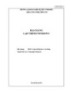
Bài giảng Lập trình Windows - Trường CĐN Việt Đức Vĩnh Phúc
 184 p |
184 p |  57
|
57
|  7
7
-

Tập bài giảng Lập trình Window
 243 p |
243 p |  61
|
61
|  6
6
-

Bài giảng Thực hành lập trình Windows Visual Basic: Bài 05-10 - Phạm Ngọc Hưng
 6 p |
6 p |  69
|
69
|  5
5
-

Bài giảng Lập trình trên Windows với Microsoft® .NET: Bài 1 - Hồ Hoàn Kiếm
 19 p |
19 p |  80
|
80
|  4
4
-

Bài giảng Lập trình môi trường Windows: Chương 1 - Phạm Thi Vương
 74 p |
74 p |  83
|
83
|  4
4
-

Bài giảng Lập trình trực quan: Tổng quan lập trình môi trường windows - ThS. Trần Anh Dũng
 83 p |
83 p |  11
|
11
|  1
1
-

Bài giảng Lập trình trực quan: GUI (Graphical User Interface) - ThS. Trần Anh Dũng
 93 p |
93 p |  10
|
10
|  1
1
Chịu trách nhiệm nội dung:
Nguyễn Công Hà - Giám đốc Công ty TNHH TÀI LIỆU TRỰC TUYẾN VI NA
LIÊN HỆ
Địa chỉ: P402, 54A Nơ Trang Long, Phường 14, Q.Bình Thạnh, TP.HCM
Hotline: 093 303 0098
Email: support@tailieu.vn








